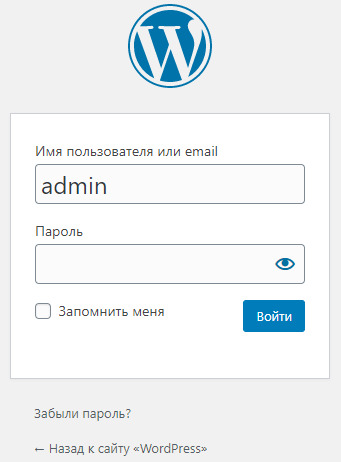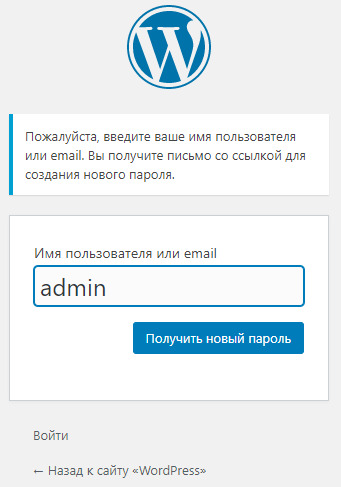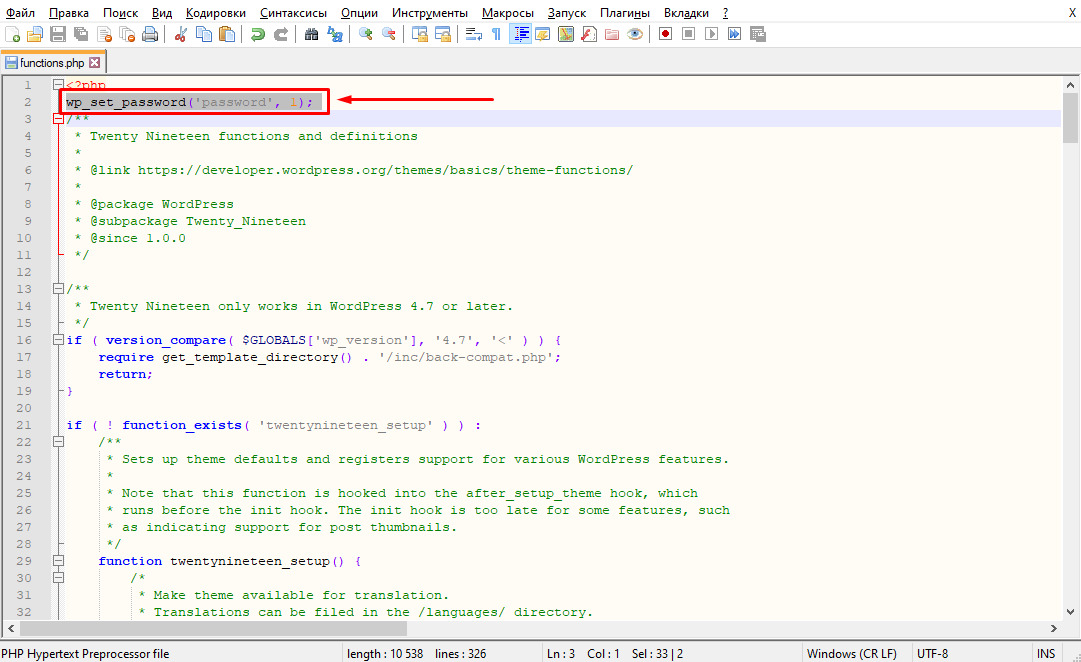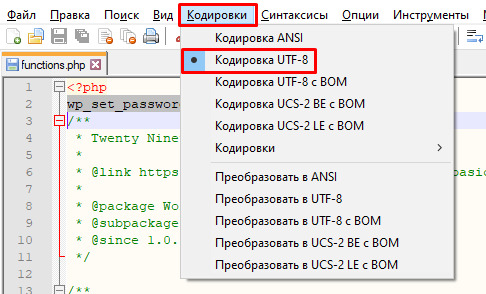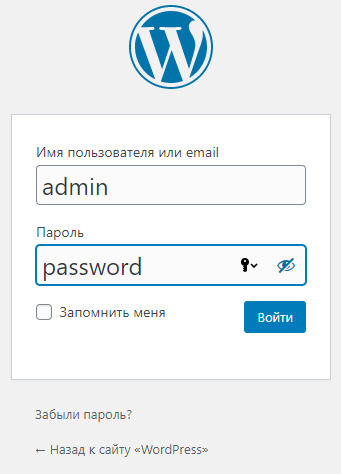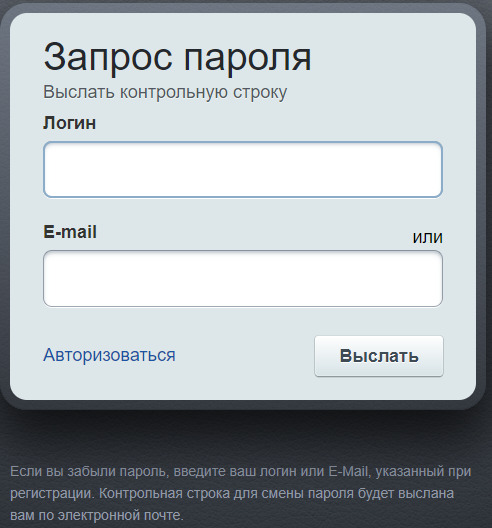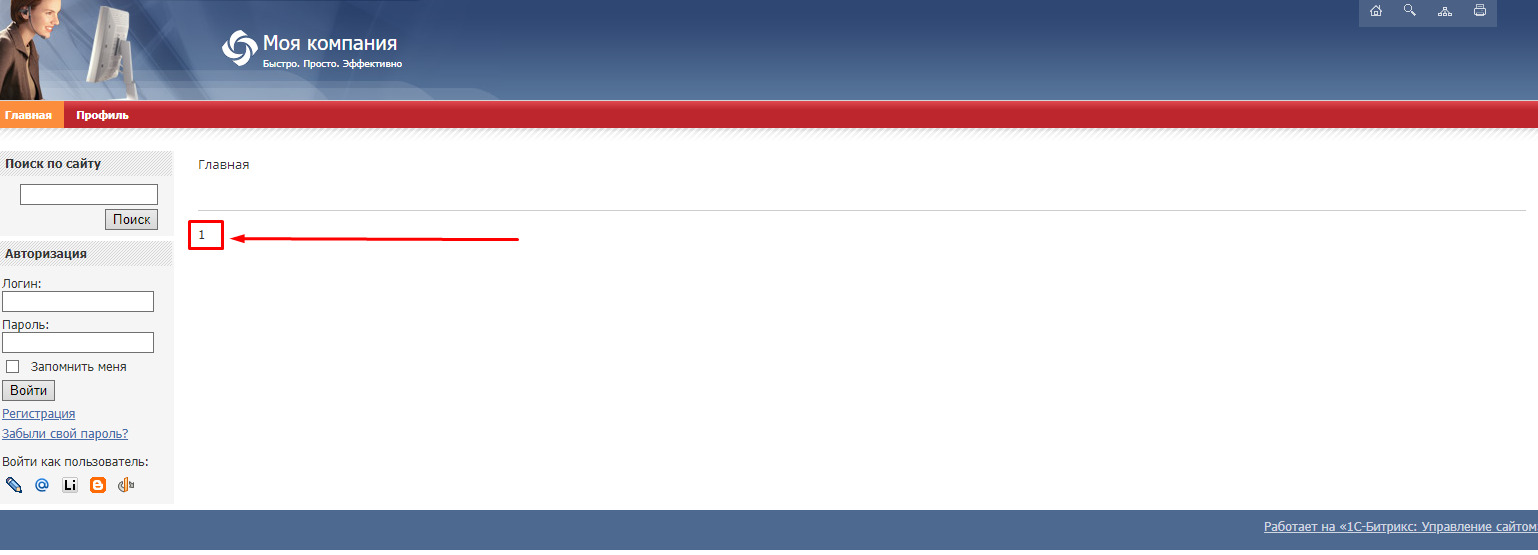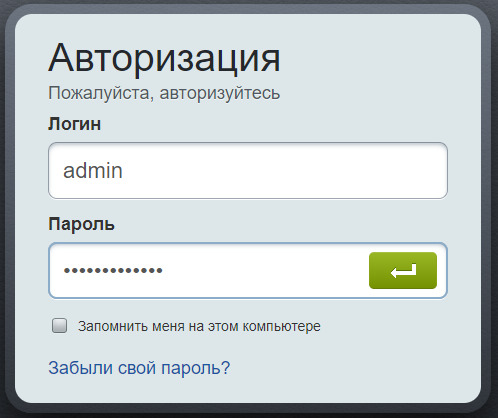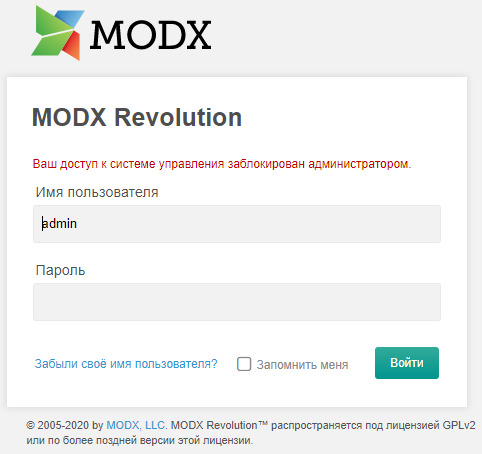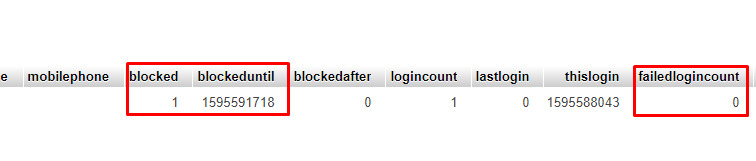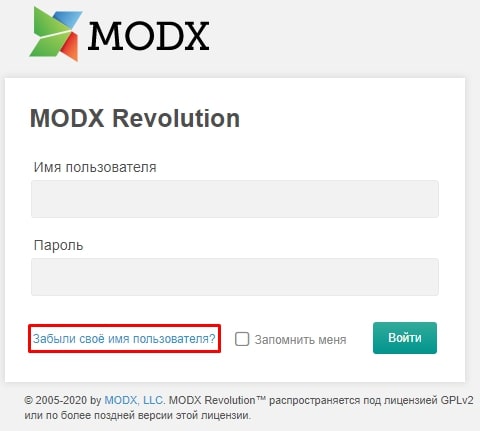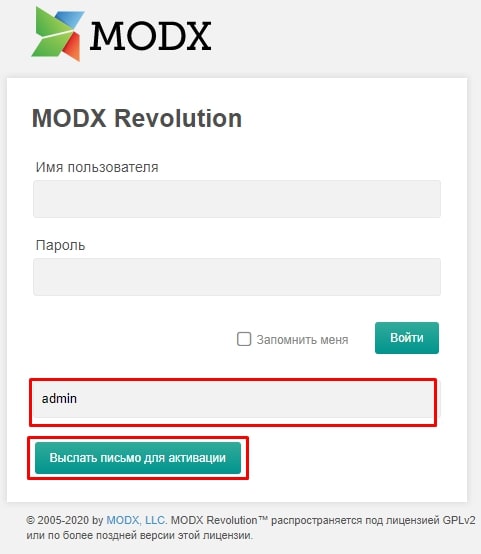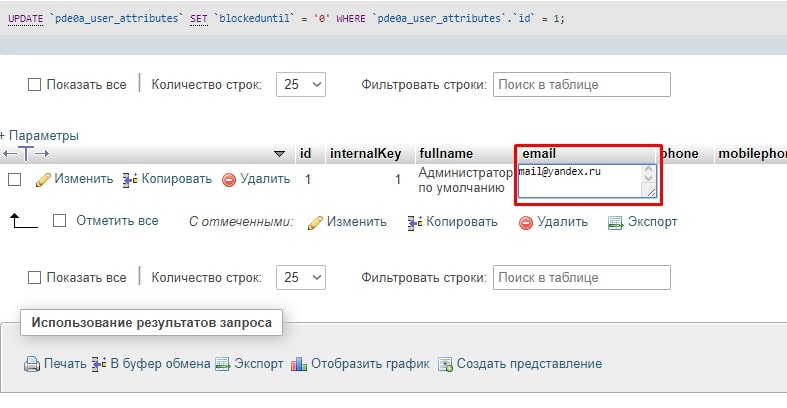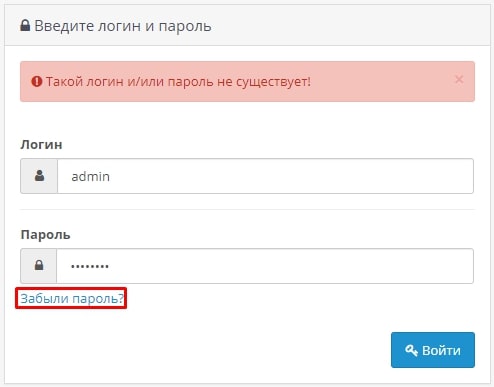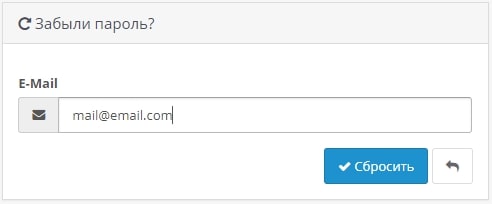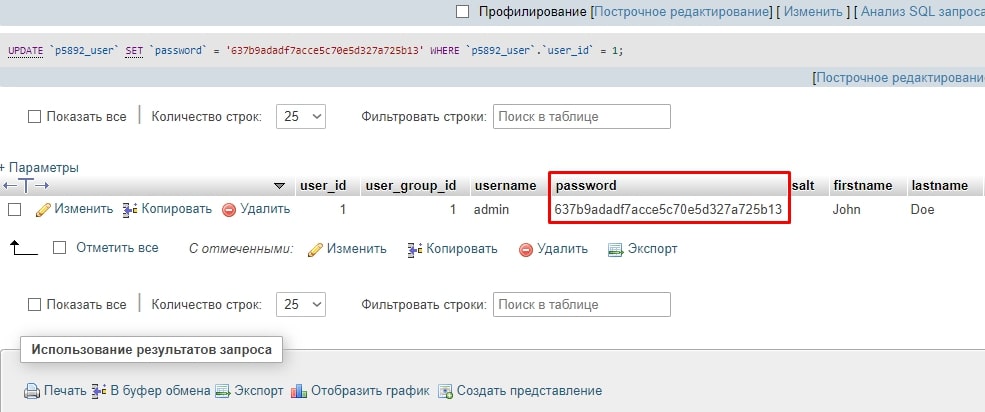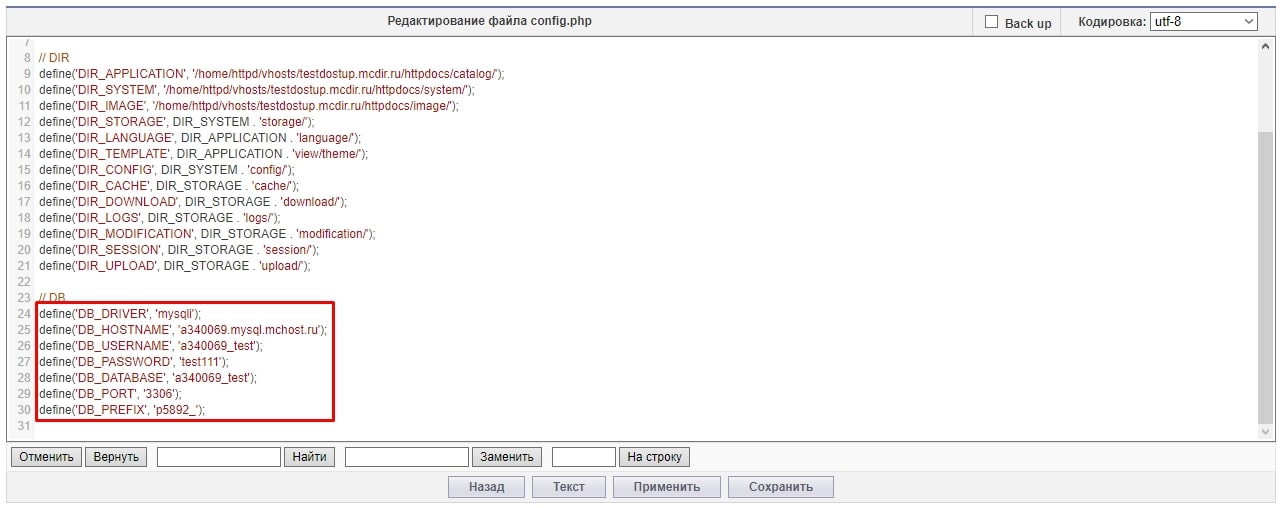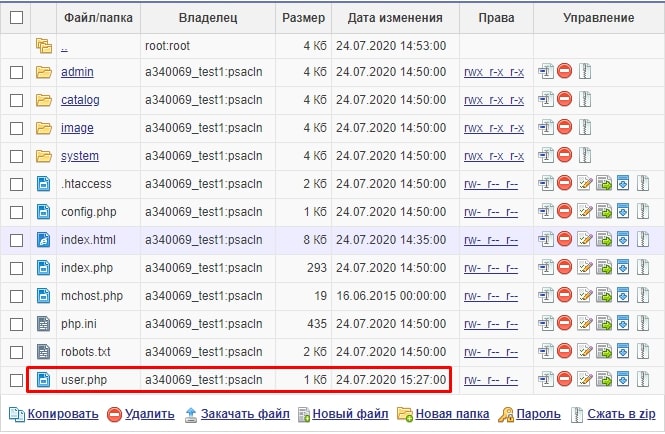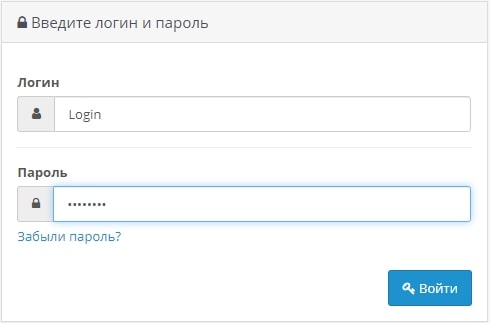Сервисы и трюки, с которыми найдётся ВСЁ.
Зачем это нужно: с утра мельком прочитали статью, решили вечером ознакомиться внимательнее, а ее на сайте нет? Несколько лет назад ходили на полезный сайт, сегодня вспомнили, а на этом же домене ничего не осталось? Это бывало с каждым из нас. Но есть выход.
Всё, что попадает в интернет, сохраняется там навсегда. Если какая-то информация размещена в интернете хотя бы пару дней, велика вероятность, что она перешла в собственность коллективного разума. И вы сможете до неё достучаться.
Поговорим о простых и общедоступных способах найти сайты и страницы, которые по каким-то причинам были удалены.
1. Кэш Google, который всё помнит
Google специально сохраняет тексты всех веб-страниц, чтобы люди могли их просмотреть в случае недоступности сайта. Для просмотра версии страницы из кэша Google надо в адресной строке набрать:
http://webcache.googleusercontent.com/search?q=cache:https://www.iphones.ru/
Где https://www.iphones.ru/ надо заменить на адрес искомого сайта.
2. Web-archive, в котором вся история интернета
Во Всемирном архиве интернета хранятся старые версии очень многих сайтов за разные даты (с начала 90-ых по настоящее время). На данный момент в России этот сайт заблокирован.
3. Кэш Яндекса, почему бы и нет
К сожалению, нет способа добрать до кэша Яндекса по прямой ссылке. Поэтому приходиться набирать адрес страницы в поисковой строке и из контекстного меню ссылки на результат выбирать пункт Сохраненная копия. Если результат поиска в кэше Google вас не устроил, то этот вариант обязательно стоит попробовать, так как версии страниц в кэше Яндекса могут отличаться.
4. Кэш Baidu, пробуем азиатское
Когда ищешь в кэше Google статьи удаленные с habrahabr.ru, то часто бывает, что в сохраненную копию попадает версия с надписью «Доступ к публикации закрыт». Ведь Google ходит на этот сайт очень часто! А китайский поисковик Baidu значительно реже (раз в несколько дней), и в его кэше может быть сохранена другая версия.
Иногда срабатывает, иногда нет. P.S.: ссылка на кэш находится сразу справа от основной ссылки.
5. CachedView.com, специализированный поисковик
На этом сервисе можно сразу искать страницы в кэше Google, Coral Cache и Всемирном архиве интернета. У него также еcть аналог cachedpages.com.
6. Archive.is, для собственного кэша
Если вам нужно сохранить какую-то веб-страницу, то это можно сделать на archive.is без регистрации и смс. Еще там есть глобальный поиск по всем версиям страниц, когда-либо сохраненных пользователями сервиса. Там есть даже несколько сохраненных копий iPhones.ru.
7. Кэши других поисковиков, мало ли
Если Google, Baidu и Yandeх не успели сохранить ничего толкового, но копия страницы очень нужна, то идем на seacrhenginelist.com, перебираем поисковики и надеемся на лучшее (чтобы какой-нибудь бот посетил сайт в нужное время).
8. Кэш браузера, когда ничего не помогает
Страницу целиком таким образом не посмотришь, но картинки и скрипты с некоторых сайтов определенное время хранятся на вашем компьютере. Их можно использовать для поиска информации. К примеру, по картинке из инструкции можно найти аналогичную на другом сайте. Кратко о подходе к просмотру файлов кэша в разных браузерах:
Safari
Ищем файлы в папке ~/Library/Caches/Safari.
Google Chrome
В адресной строке набираем chrome://cache
Opera
В адресной строке набираем opera://cache
Mozilla Firefox
Набираем в адресной строке about:cache и находим на ней путь к каталогу с файлами кеша.
9. Пробуем скачать файл страницы напрямую с сервера
Идем на whoishostingthis.com и узнаем адрес сервера, на котором располагается или располагался сайт:
После этого открываем терминал и с помощью команды curl пытаемся скачать нужную страницу:
Что делать, если вообще ничего не помогло
Если ни один из способов не дал результатов, а найти удаленную страницу вам позарез как надо, то остается только выйти на владельца сайта и вытрясти из него заветную инфу. Для начала можно пробить контакты, связанные с сайтом на emailhunter.com:
О других методах поиска читайте в статье 12 способов найти владельца сайта и узнать про него все.
А о сборе информации про людей читайте в статьях 9 сервисов для поиска информации в соцсетях и 15 фишек для сбора информации о человеке в интернете.

🤓 Хочешь больше? Подпишись на наш Telegram.

iPhones.ru
Сервисы и трюки, с которыми найдётся ВСЁ. Зачем это нужно: с утра мельком прочитали статью, решили вечером ознакомиться внимательнее, а ее на сайте нет? Несколько лет назад ходили на полезный сайт, сегодня вспомнили, а на этом же домене ничего не осталось? Это бывало с каждым из нас. Но есть выход. Всё, что попадает в интернет,…
- Google,
- полезный в быту софт,
- хаки
К вашим услугам кеш поисковиков, интернет-архивы и не только.
Если, открыв нужную страницу, вы видите ошибку или сообщение о том, что её больше нет, ещё не всё потеряно. Мы собрали сервисы, которые сохраняют копии общедоступных страниц и даже целых сайтов. Возможно, в одном из них вы найдёте весь пропавший контент.
Поисковые системы
Поисковики автоматически помещают копии найденных веб‑страниц в специальный облачный резервуар — кеш. Система часто обновляет данные: каждая новая копия перезаписывает предыдущую. Поэтому в кеше отображаются хоть и не актуальные, но, как правило, довольно свежие версии страниц.
1. Кеш Google
Чтобы открыть копию страницы в кеше Google, сначала найдите ссылку на эту страницу в поисковике с помощью ключевых слов. Затем кликните на стрелку рядом с результатом поиска и выберите «Сохранённая копия».
Есть и альтернативный способ. Введите в браузерную строку следующий URL: http://webcache.googleusercontent.com/search?q=cache:lifehacker.ru. Замените lifehacker.ru на адрес нужной страницы и нажмите Enter.
Сайт Google →
2. Кеш «Яндекса»
Введите в поисковую строку адрес страницы или соответствующие ей ключевые слова. После этого кликните по стрелке рядом с результатом поиска и выберите «Сохранённая копия».
Сайт «Яндекса» →
3. Кеш Bing
В поисковике Microsoft тоже можно просматривать резервные копии. Наберите в строке поиска адрес нужной страницы или соответствующие ей ключевые слова. Нажмите на стрелку рядом с результатом поиска и выберите «Кешировано».
Сайт Bing →
4. Кеш Yahoo
Если вышеупомянутые поисковики вам не помогут, проверьте кеш Yahoo. Хоть эта система не очень известна в Рунете, она тоже сохраняет копии русскоязычных страниц. Процесс почти такой же, как в других поисковиках. Введите в строке Yahoo адрес страницы или ключевые слова. Затем кликните по стрелке рядом с найденным ресурсом и выберите Cached.
Сайт Yahoo →
Специальные архивные сервисы
Указав адрес нужной веб‑страницы в любом из этих сервисов, вы можете увидеть одну или даже несколько её архивных копий, сохранённых в разное время. Таким образом вы можете просмотреть, как менялось содержимое той или иной страницы. В то же время архивные сервисы создают новые копии гораздо реже, чем поисковики, из‑за чего зачастую содержат устаревшие данные.
Чтобы проверить наличие копий в одном из этих архивов, перейдите на его сайт. Введите URL нужной страницы в текстовое поле и нажмите на кнопку поиска.
1. Wayback Machine (Web Archive)
Сервис Wayback Machine, также известный как Web Archive, является частью проекта Internet Archive. Здесь хранятся копии веб‑страниц, книг, изображений, видеофайлов и другого контента, опубликованного на открытых интернет‑ресурсах. Таким образом основатели проекта хотят сберечь культурное наследие цифровой среды.
Сайт Wayback Machine →
2. Arhive.Today
Arhive.Today — аналог предыдущего сервиса. Но в его базе явно меньше ресурсов, чем у Wayback Machine. Да и отображаются сохранённые версии не всегда корректно. Зато Arhive.Today может выручить, если вдруг в Wayback Machine не окажется копий необходимой вам страницы.
Сайт Arhive.Today →
3. WebCite
Ещё один архивный сервис, но довольно нишевый. В базе WebCite преобладают научные и публицистические статьи. Если вдруг вы процитируете чей‑нибудь текст, а потом обнаружите, что первоисточник исчез, можете поискать его резервные копии на этом ресурсе.
Сайт WebCite →
Другие полезные инструменты
Каждый из этих плагинов и сервисов позволяет искать старые копии страниц в нескольких источниках.
1. CachedView
Сервис CachedView ищет копии в базе данных Wayback Machine или кеше Google — на выбор пользователя.
Сайт CachedView →
2. CachedPage
Альтернатива CachedView. Выполняет поиск резервных копий по хранилищам Wayback Machine, Google и WebCite.
Сайт CachedPage →
3. Web Archives
Это расширение для браузеров Chrome и Firefox ищет копии открытой в данный момент страницы в Wayback Machine, Google, Arhive.Today и других сервисах. Причём вы можете выполнять поиск как в одном из них, так и во всех сразу.
Читайте также 💻🔎🕸
- 3 специальных браузера для анонимного сёрфинга
- Что делать, если тормозит браузер
- Как включить режим инкогнито в разных браузерах
- 6 лучших браузеров для компьютера
- Как установить расширения в мобильный «Яндекс.Браузер» для Android
Если при запросе сайта выводится ошибка 404 или 403, то это означает, что главная или запрашиваемая страница недоступны, поскольку отсутствуют на сервере, если же просто страница долго пытается загрузиться и ничего не появляется в итоге, то зачастую это бывает в момент временных неполадок на сервере, а также в случае переноса сайта с одного домена на другой, поскольку серверы DNS не мгновенно обновляют информацию, порой задержка может достигать суток.
Просмотреть сохраненные данные можно с помощью специальных сервисов, которые хранят кэш страниц, а именно их предыдущее состояние, но полноценно воспользоваться всеми возможностями проекта увы не удастся, остается только ждать, пока ресурс снова заработает.
Как найти сайт, на который уже заходил
Ссылка на сайт, располагающаяся в избранном, помогает в любое время снова вернуться на нужный ресурс. Но что делать, если вы не успели занести адрес посещенного сайта в закладки, а именно сейчас возникла необходимость повторного визита на этот ресурс? Любой браузер автоматически записывает историю просмотров, которая хранит отметки о всех посещенных веб-страницах.

Вам понадобится
- — компьютер, с которого вы в последний раз заходили на нужный сайт.
Инструкция
Если вы пользуетесь браузером Google Chrome, то для просмотра записей о посещенных сайтах сначала нажмите на изображение гаечного ключа в правом верхнем углу экрана. В открывшемся списке выберите пункт «История».
Для того, чтобы ускорить поиск нужного вам ресурса, воспользуйтесь поисковой строкой в верхней части страницы. Введите одно или несколько слов из названия или описания веб-страницы.
Если вы хотите получить доступ к посещенным веб-страницам в Internet Explorer, щелкните по звездочке, которая находится в правом верхнем углу экрана между изображениями домика и шестеренки. В появившемся окне выберите вкладку «Журнал».
Для поиска веб-страницы, просмотренной в определенный день, выберите из списка со стрелочкой, находящегося в верхней части модуля с историей, строчку «Просмотр по дате». После чего нажмите на нужную дату и в списке посещенных сайтов найдите интересующий вас ресурс.
Чтобы узнать адрес раздела определенного сайта или перечень поисковых запросов в поисковой системе, предпочтите в том же выпадающем списке пункт «Просмотр по узлу». Затем найдите нужный адрес в перечне посещенных сайтов и, просмотрев все просмотренные страницы этого веб-узла, перейдите на ту из них, которая вам необходима.
При необходимости вернуться на страницу, которую вы просматривали совсем недавно, раскройте список способов расположении истории поиска, щелкните по записи «Просмотр по порядку посещения». Просмотрите записи и зайдите на понадобившийся вам ресурс.
Если вы помните одно или несколько слов из названия или описания забытого сайта, то выберите из списка со стрелочкой запись «Поиск в журнале». В специальное после введите слово или словосочетание на том языке, на котором они используются на веб-странице, и нажмите кнопку «Начать поиск». По окончании процесса обнаружения совпадений в списке посещенных адресов щелкните по нужной вам записи.
Для поиска посещенного адреса в браузере Mozilla Firefox сначала нажмите на оранжевый прямоугольник со стрелочкой, где располагается надпись Firefox. Затем наведите курсор на пункт «Журнал», располагающийся в открывшемся списке, и выберите запись «Показать весь журнал».
После чего в появившемся окне щелкните по нужной дате из представленного перечня и выберите интересующий сайт. Чтобы разыскать сайт по его названию или описанию, введите соответствующее слово или словосочетание в форму поиска, находящуюся в правой верхней части модуля, и перейдите на найденный ресурс.
Видео по теме
Источники:
- где находится список посещенных сайтов
Войти на сайт
или
Забыли пароль?
Еще не зарегистрированы?
This site is protected by reCAPTCHA and the Google Privacy Policy and Terms of Service apply.
Потерять доступы к сайту можно по разным причинам: забыли пароль или логин, взломали сайт и т.п. В любом случае, это не повод отчаиваться, так как в этой статье мы собрали для вас полное руководство по восстановлению доступов к сайту. Если для вас это вопрос срочный, то воспользуйтесь содержанием, указанным ниже, для перехода к интересующему пункту.
-
Восстановление доступа к админке сайта
-
Доступ к Wordpress
- 1-ый способ. Восстановление пароля через почту
- 2-ой способ. Есть FTP-доступ к сайту
- 3-ий способ. Есть доступ к базе данных
- 4-ый способ. «Последний шанс»
-
Доступ к Bitrix
- 1-ый способ
- 2-ой способ
- 3-ий способ
-
Доступ к MODX
- 1-ый способ
- 2-ой способ
-
Доступ к OpenCart
- 1-ый способ
- 2-ой способ
- 3-ий способ
- 4-ый способ
-
-
Восстановление доступа к базе mysql
-
Восстановление доступа к хостингу
-
Восстановление доступа к регистратору домена
-
Заключение
Восстановление доступа к админке сайта
Наиболее популярный вид доступа к сайту, который может понадобиться восстановить – это доступ к административной панели сайта или к CMS. Ниже указаны способы для 5 распространённых CMS. Сразу предупрежу, что для восстановления понадобится наличие хотя бы доступа к хостингу сайта либо к почте админа.
Доступ к Wordpress
1-ый способ. Восстановление пароля через почту
Если ваш пароль перестал подходить по каким-либо причинам, то самый простой способ восстановить его – с помощью функции «Забыли пароль?».
-
Нажмите на кнопку «Забыли пароль?».
-
Введите имя пользователя или email.
-
Откройте почту и следуйте указаниям в письме.
2-ой способ. Есть FTP-доступ к сайту
Необходимо найти файл functions.php в папке той темы, которая активна на сайте.
Необходимо открыть его через редактор кода (например, Notepad++) и добавить строку:
wp_set_password(’password’, 1);
Строку необходимо добавить в рамках php-кода:
После этого сохраните файл и закачайте его в ту же папку, где и скачивали. Файл нужно сохранять в кодировке UTF-8 без метки BOM.
Далее заходим на сайт, на страницу авторизации в админ-панели. Логин указываем прежний (admin), а пароль вводим password.
Важно! Не забудьте удалить строку после авторизации в админ-панели, иначе пароль будет перезаписываться каждый раз при обращении к сайту. После этого поменяйте пароль на свой.
3-ий способ. Есть доступ к базе данных
Если по каким-то причинам предыдущий способ не подошёл, представляю вашему вниманию следующий вариант.
-
Создаём файл с названием pass.php и со следующим содержимым:
<?php
$md5 = md5(«password«);
print $md5;
?> -
Загружаем файл в корневую папку сайта.
-
Переходим по ссылке https://адрес-сайта.ru/pass.php и копируем строку со страницы.
-
Теперь откройте базу данных и найдите таблицу wp_users
-
В открывшемся поле будет первая строка – чаще всего это данные админа.
-
Выберите столбец user_pass и замените его содержимое на скопированное значение из пункта 3.
-
Удалите данные из столбца user_activation_key, если там что-то заполнено.
-
Авторизуйтесь в админ-панели сайта с помощью пароля password и смените пароль на свой.
4-ый способ. «Последний шанс»
Заключительный способ, которым можно воспользоваться, если не удалось восстановить доступ предыдущими вариантами.
-
Необходимо загрузить в корневой каталог файл с названием reset-password.php и следующим содержимым:
<?php
require ’wp-load.php’;
$user = get_user_by( ’login’, ’my-username’ );
if ( $user ) {
wp_set_password( ’my-new-password’, $user->ID );
echo ’New password set.’;
} else {
echo ’Error: User not found.’;
}
?>
-
Вместо my-username введите ваш логин, а вместо my-new-password новый пароль.
-
Откройте загруженный файл по адресу – https://адрес-сайта.ru/reset-password.php
-
Если всё верно, то после этого вы сможете авторизоваться в админке. Если скрипт показывает «User not found», исправьте логин и повторите процедуру.
-
Не забудьте удалить файл!
Доступ к Bitrix
1-ый способ
-
Нажмите на кнопку «Забыли свой пароль?».
-
Укажите логин пользователя или email.
-
Откройте письмо и перейдите по ссылке.
-
Укажите новый пароль.
2-ой способ
С помощью данного способа пароль восстанавливается для первого зарегистрированного пользователя, который из-за этого обладает администраторскими правами.
-
Создайте php-файл с любым именем и сохраните в нём следующий скрипт:
<?
require($_SERVER[’DOCUMENT_ROOT’].«/bitrix/header.php»);
echo $USER->Update(1,array(«PASSWORD«=>’Bitrix*123456′));
echo $USER->LAST_ERROR;
require($_SERVER[’DOCUMENT_ROOT’].«/bitrix/footer.php»);
?>
-
Загрузите данный файл через FTP в корневой каталог www/имя сайта/.
-
Откройте файл на сайте: https://адрес-сайта.ru/название-скрипта.php (после перехода будет назначен новый пароль: Bitrix*123456)
-
Авторизуйтесь в админ-панели с новым паролем и установите свой.
Если закрыт доступ для неавторизованных пользователей, то сначала скорректируйте файл access.php в корне сайта, заменив:
$PERM[«/»][«*»]=»D»;
на
$PERM[«/»][«*»]=»R»;
3-ий способ
-
Также сохраняем в php-файле новый скрипт:
<? require($_SERVER[«DOCUMENT_ROOT«].«/bitrix/modules/main/include/prolog_before.php»);
global $USER;
$USER->Authorize(1);
require($_SERVER[«DOCUMENT_ROOT«].«/bitrix/modules/main/include/epilog_after.php»);
?>
-
Загрузите файл в корневой каталог www/имя сайта/.
-
Откройте файл на сайте: https://адрес-сайта.ru/название-скрипта.php
-
Зайдите в админ-панель – логин и пароль запрашиваться не будут.
-
Смените пароль на свой и удалите файл скрипта.
Доступ к MODX
У обладателей данной CMS есть эксклюзивная «возможность» – быть заблокированным при вводе неправильных данных 3-5 раз подряд.
Если вы точно помните пароль и неправильно его ввели, то можно разблокировать его следующим способом:
-
Зайдите в базу данных.
-
Найдите таблицу modx_user_attributes.
-
Замените на 0 содержимое следующих полей:
- blocked
- blockeduntill
- failedlogincount
-
Авторизуйтесь в админ-панели под своими логином и паролем.
Если вы всё-таки забыли пароль, то ниже представлено 2 варианта восстановления.
1-ый способ
-
Нажмите «Забыли свой пароль?».
-
Укажите email учётной записи.
-
Откройте почту – вам придёт письмо со ссылкой на сброс пароля.
-
Перейдите по ссылке и укажите свой пароль.
2-ой способ
Если у вас нет доступа к почте, то можно восстановить доступ следующим способом:
-
Зайдите в базу данных сайта.
-
Найдите таблицу modx_user_attributes.
-
Замените почту на ту, к которой есть доступ.
-
Выполните процедуру из 1-го способа.
Доступ к OpenCart
1-ый способ
-
Нажмите кнопку «Забыли пароль?».
-
Введите email администратора.
-
Перейдите по ссылке из письма.
-
Введите новый пароль.
2-ой способ
Если забыли и пароль, и email, то восстановим через базу данных.
-
Создаём файл с названием pass.php и со следующим содержимым:
<?php
$md5 = md5(«password«);
print $md5;
?> -
Загружаем файл в корневую папку сайта.
-
Переходим по ссылке https://адрес-сайта.ru/pass.php и копируем строку со страницы.
-
Откройте базу данных через phpMyAdmin или через интерфейс, который вы используете.
-
Найдите таблицу с названием «префикс вашей базы данных + _user» и откройте её.
-
Замените значение поля password на скопированное значение из пункта 3 (у вас может получиться набор символов, отличный от приведенного на скриншоте):
-
Зайдите на страницу авторизации и введите ваш логин и пароль password.
-
Смените пароль на свой.
3-ий способ
Не помните ни пароль, ни email, ни доступа к базе данных через панель хостинга? Данный вариант поможет восстановить доступ к админ-панели.
-
Откройте через FTP файл config.php и найдите информацию о базе данных.
-
Подключитесь к базе данных через MySQL-менеджер.
-
Повторите процедуру из 2-го способа.
4-ый способ
-
Создайте в корне сайта файл user.php со следующим содержимым:
<?php
error_reporting(-1);
header(’Content-Type: text/html; charset=utf-8′);
include(’config.php’);
$db = mysqli_connect(DB_HOSTNAME, DB_USERNAME, DB_PASSWORD, DB_DATABASE);
$user = ’Login’; // Логин пользователя
$password_user = ’Password’; // Пароль пользователя
$password = md5($password_user);
$mail = ’[email protected]’; // Email пользователя
$query_content = «INSERT INTO `» . DB_PREFIX . «user` (`user_group_id`, `username`, `password`, `salt`, `firstname`, `lastname`, `email`, `image`, `code`, `ip`, `status`, `date_added`) VALUES
(1, ’$user’, ’$password’, ’’, ’$user’, ’’, ’$mail’, ’’, ’’, ’127.0.0.1′, 1, ’2000-01-01 00:00:00’);»;
$result_content = mysqli_query($db, $query_content);
if (!$result_content) {
echo «<p>Пользователь <strong style=»color:red;»>$user</strong> не создан!</p>»;
} else {
echo «<p>Пользователь <strong style=»color:green;»>$user</strong> c паролем <strong style=»color:green;»>$password_user</strong> успешно создан!</p>»;
}
?>
-
Перейдите по адресу https://адрес-сайта.ru/user.php – вы увидите уведомление об успешном создании пользователя и доступы для авторизации.
-
Авторизуйтесь по указанным доступам и смените пароль.
Восстановление доступа к базе mysql
-
Необходимо найти конфигурационный файл:
CMS
Путь к файлу и его имя
Для WordPress
/wp-config.php
Для Bitrix
/bitrix/php_interface/dbconn.php
Для MODX
/manager/includes/config.inc.php
Для Opencart
/config.php
-
Откройте данный файл и найдите строки с названием базы данных, логином и паролем.
-
Откройте интерфейс phpMyAdmin, используя полученные логин и пароль.
-
Готово!
Восстановление доступа к хостингу
Самый тяжёлый случай, так как восстановить доступ к хостингу можно только одним способом. Если у вас сохранились платёжные документы, то обратиесь в поддержку хостинга и предоставьте им все подтверждающие документы, после чего они помогут вам.
Восстановление доступа к регистратору домена
Принцип тот же самый, что и с доступами к хостингу: пишем запрос в поддержку хостинга и предоставляем им документы, подтверждающие личность/организацию. Возможно, понадобятся платёжные документы.
Заключение
В данной инструкции я постарался указать способы решения наиболее распространённых проблем. Если для вашего случая не подходит ни один из способов – напишите нам в комментарии или отправьте запрос на странице контактов.
А если вы по каким-либо причинам не можете восстановить доступы к сайту самостоятельно, то наши специалисты помогут вам – просто напишите или позвоните нам.